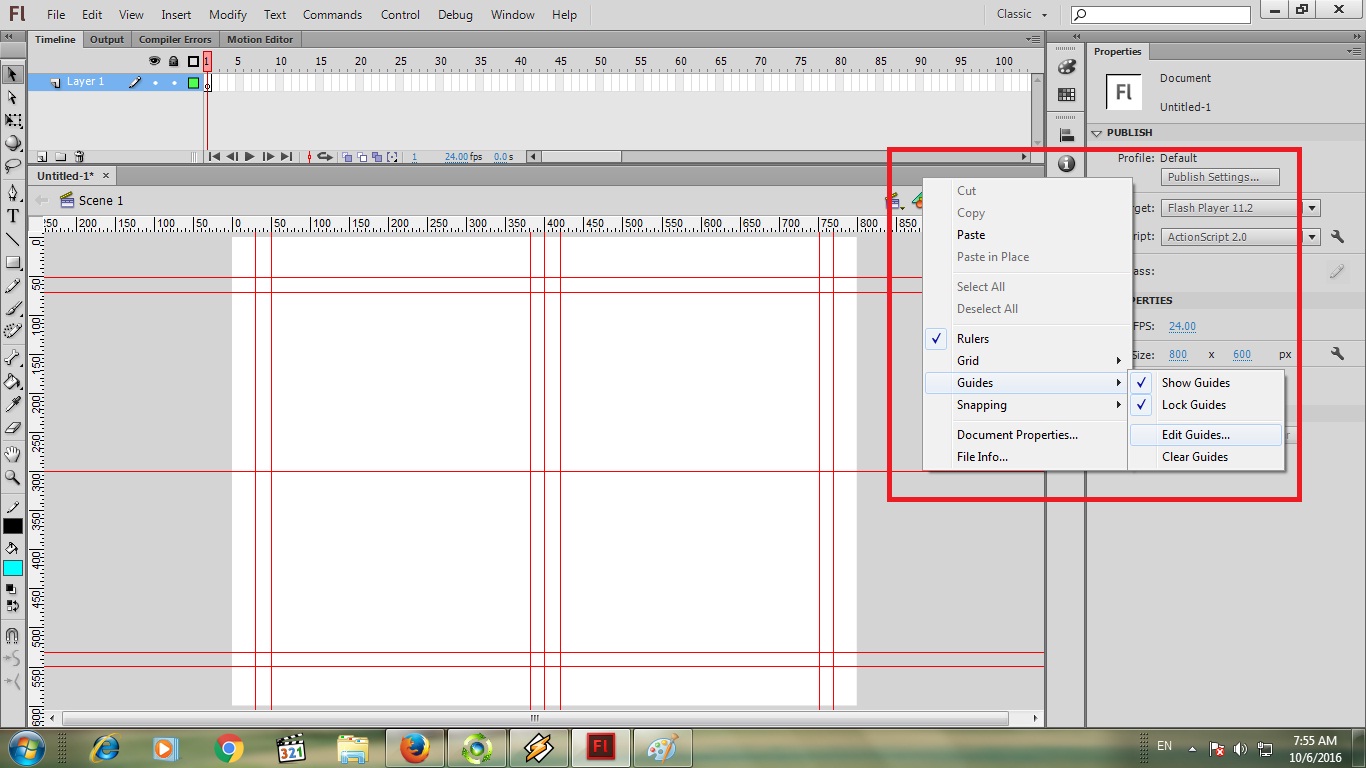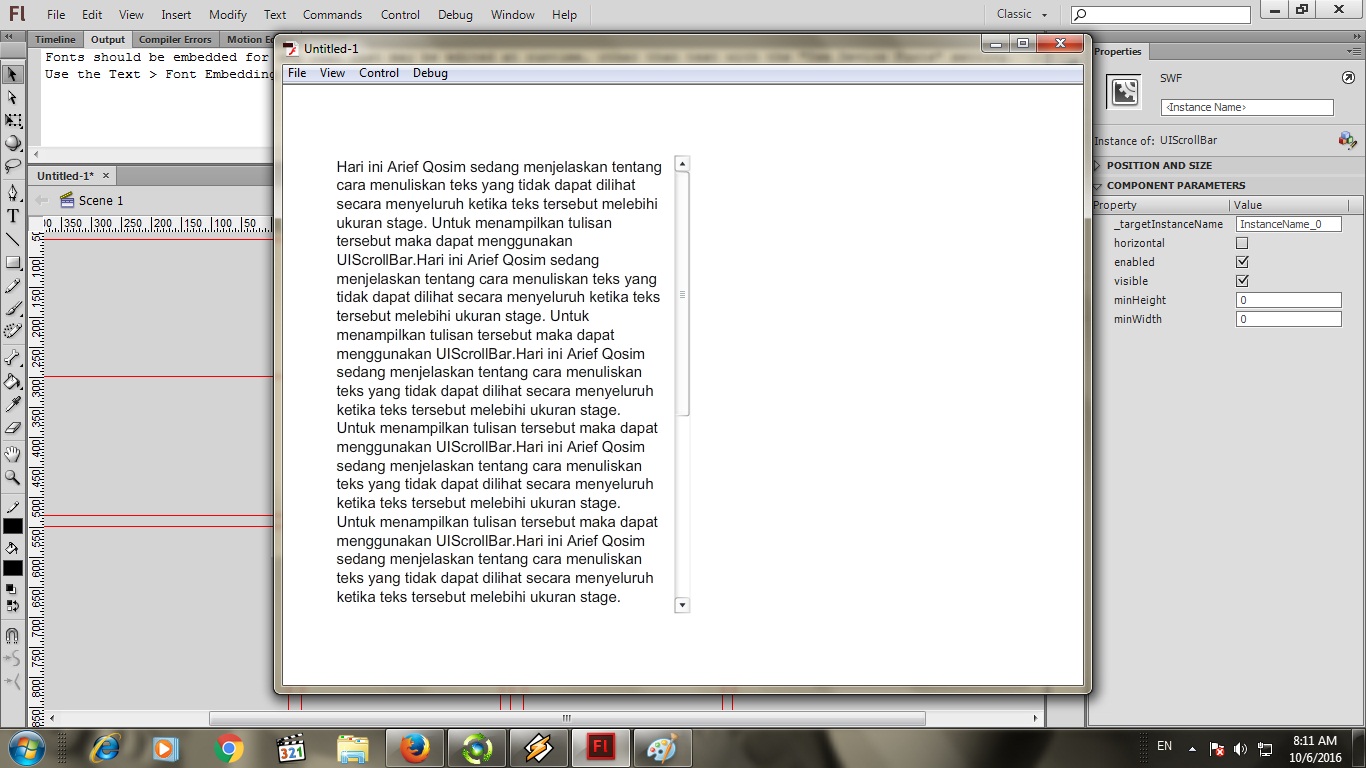|
Menampilkan teks yang begitu banyak dalam satu tampilan layar namun bisa tetap tampak indah dan menarik. Teks yang melebihi wilayah Stage dalam flash dapat disiasati dengan cara menampilkan Scroll Text atau teks gulung. Oke langsung saja kita simak baik-baik langkah berikut ini. Langkah pertama, buatlah ukuran dimensi Flash sebesar 800 x 600 pixel dan FPS 24 Langkah kedua, aktifkan ruler (buka view>ruler). Langkah ketiga tarik garis bantu (guides) secara vertikal dan horizontal aturlah posisi tengah, garis tepi kanan kiri atas dan bawah (sesuai selera) dan kuncilah (lock guide) dengan cara klik kanan pada stage (warna dapat diubah sesuai selera pada Edit Guide). Langkah keempat, ketiklah sebuah tulisan yang panjang hingga melebihi batas stage (wilayah kerja) dan pastikan tulisan menggunakan tipe Dynamic Text dan behaviour Multiline. Langkah kelima, Tempelkan (klik&Drag) UIScrollBar pada bagian kanan tulisan (buka Windows>Component>User Interface>UIScrollBar). Langkah keenam, Tariklah border bagian bawah (gunakan selecton tool atau tekan V) menuju ke atas sehingga tampak di wilayah stage. Langkah ketujuh, lakukan test movie (tekan CTRL+ENTER), cek apakah teks tersebut sudah dapat di gulung? Langkah kedelapan, desainlah menggunakan layer yang berbeda. |